-
웨일 브라우저로 모바일 브라우저 사용하기주저리주저리 2022. 5. 26. 17:06
네이버에서 웨일이라는 브라우저를 만들었다.
듀얼 탭이라던가 사이드바라던가 보면서 오오 하긴 했는데, 나는 뭔가 막상 깔아도 안 쓸거 같고 크롬이 익숙하기도 하고 어짜피 같은 크롬엔진인데 뭐가 다를까 싶어 설치만 해보고 구경만 한 뒤 넘어가진 않았다.
그러다 이번에 엣지에서 사이드바라고 하는 게 나와서 한번 보니 컴퓨터 화면 좌측이나 우측에 모바일 브라우저가 하나 있으면 편하겠다는 생각이 들었다. 데스크탑 사이즈 웹은 화면 가로가 너무 길어서 브라우저를 여러개 띄우면 공간 효율이 떨어진다. 그래서 요즘은 모바일에서도 보기 편하도록 적힌 블로그나 웹페이지들이 많으니 세로 효율이 좋은 모바일 브라우저가 있으면 딱이겠다 싶었다.
그런데 찾아보니 모바일 브라우저만 지원하는 프로그램 또는 모바일 브라우저만 간편하게 사용하는 프로그램은 찾아보니 없는 것 같았다. 어찌어찌 하다가 내가 쓰기 편한 상태로 최종 정리하기는 했다. 아래는 그 방법과 형태에 대해 소개할려고 한다.
아래는 우선 내가 사용하는 예시 사진이다. (FHD 1920x1080 기준)
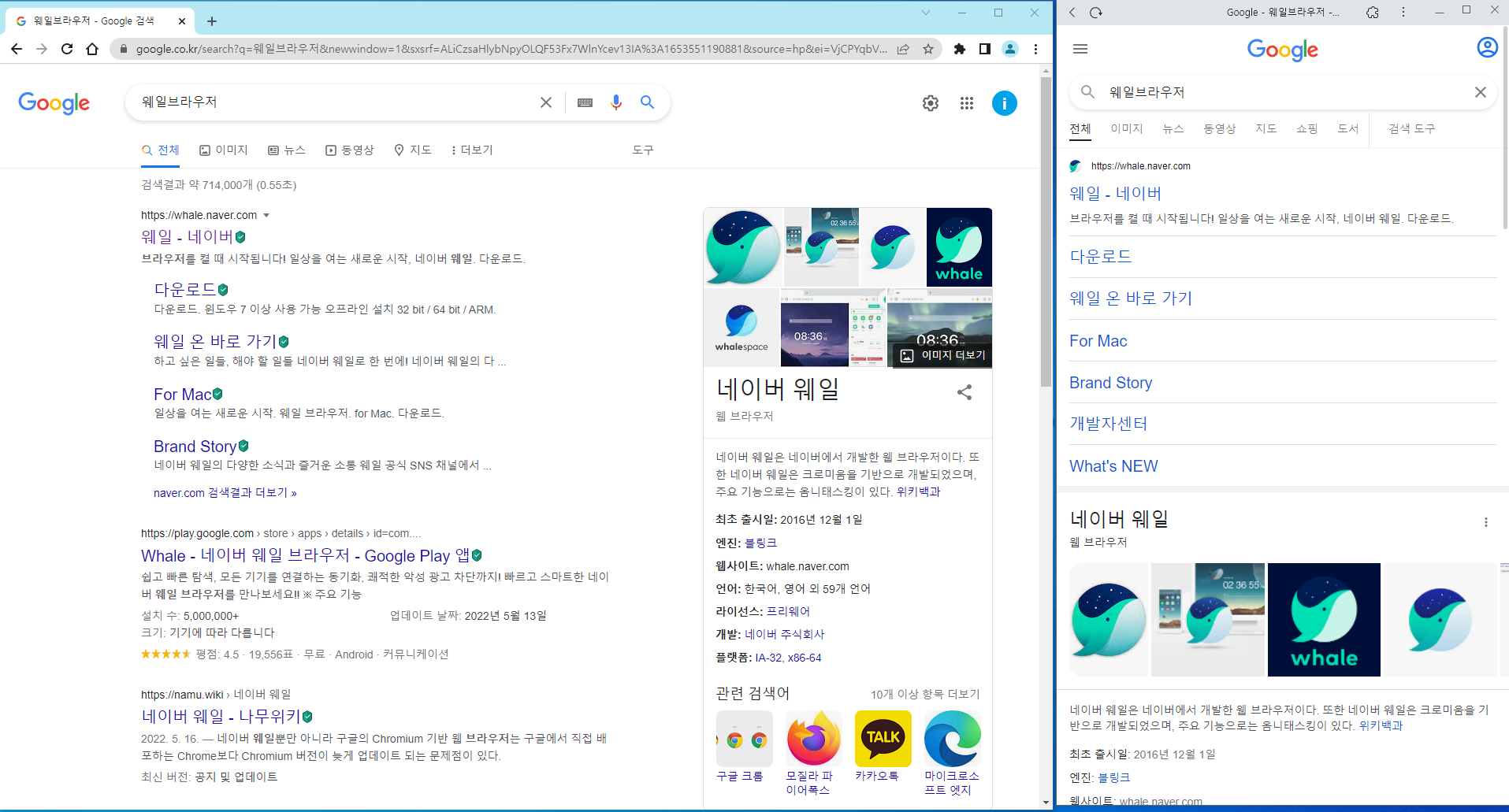
시작하기에 앞서 모바일 브라우저를 사용하기 위해서는 웨일 브라우저가 있어야해서 웨일 브라우저부터 설치해야 한다.
네이버 웨일 브라우저
일상을 여는 새로운 시작 네이버 웨일
whale.naver.com
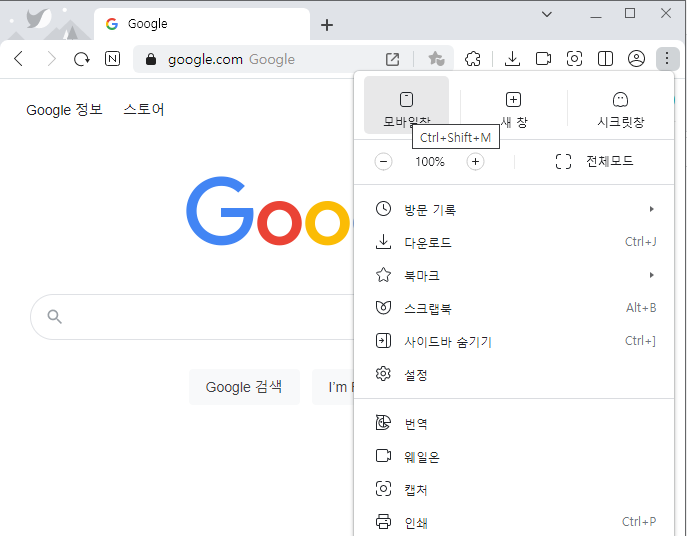
웨일 브라우저 웨일 브라우저를 설치하면 설정에서 모바일창이라는 옵션이 있는데, 저게 모바일로 사용하기 편하긴 한데
1. 웨일을 키고
2. 설정을 누르고
3. 모바일창을 또 눌러야
켜지기 때문에 기존에 웨일을 사용하고 있다면 모르겠으나, 다른 브라우저를 쓰면서 겸용으로 쓸생각이라면, 웨일을 키고 위 과정을 진행하여야 하기 때문에 여간 귀찮은게 아니다.
따라서 웹앱 형태로 바로 시작되도록 설정할려고 한다.
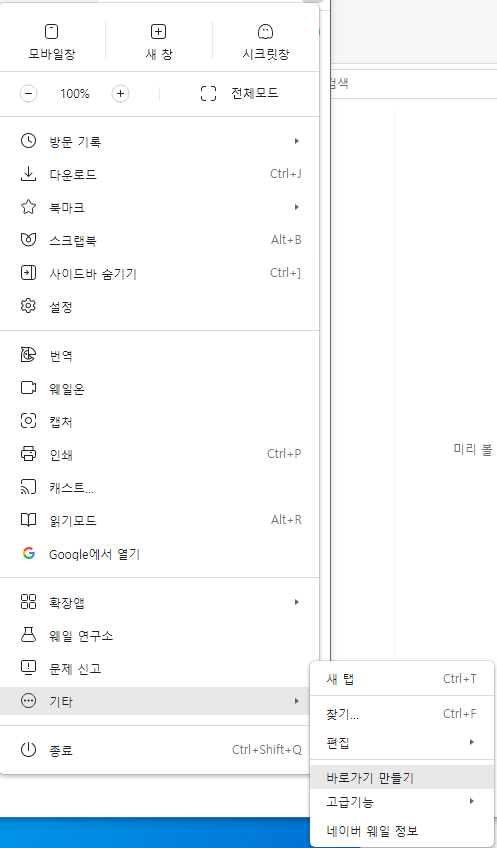
자주 사용하고자 하는 메인페이지를 열고, 네이버나 구글이나 기타 자주 사용하는 커뮤니티 사이트가 있다면 해당 홈페이지를 열고, 설정 > 기타 > 바로가기 만들기 를 누른다.
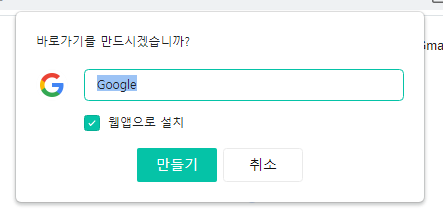
웹앱 만들기 그럼 위와 같은 화면이 나타나는 데, 웹앱으로 설치 에 체크하고 만들기를 누른다.
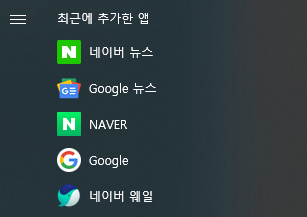
시작메뉴 그럼 시작 메뉴와 바탕화면에 좌측과 같이 웹앱이 추가된다.
해당 앱을 작업표시줄에 고정하던지, 바탕화면에 바로가기로 웹앱을 바로 사용할 수 있다.
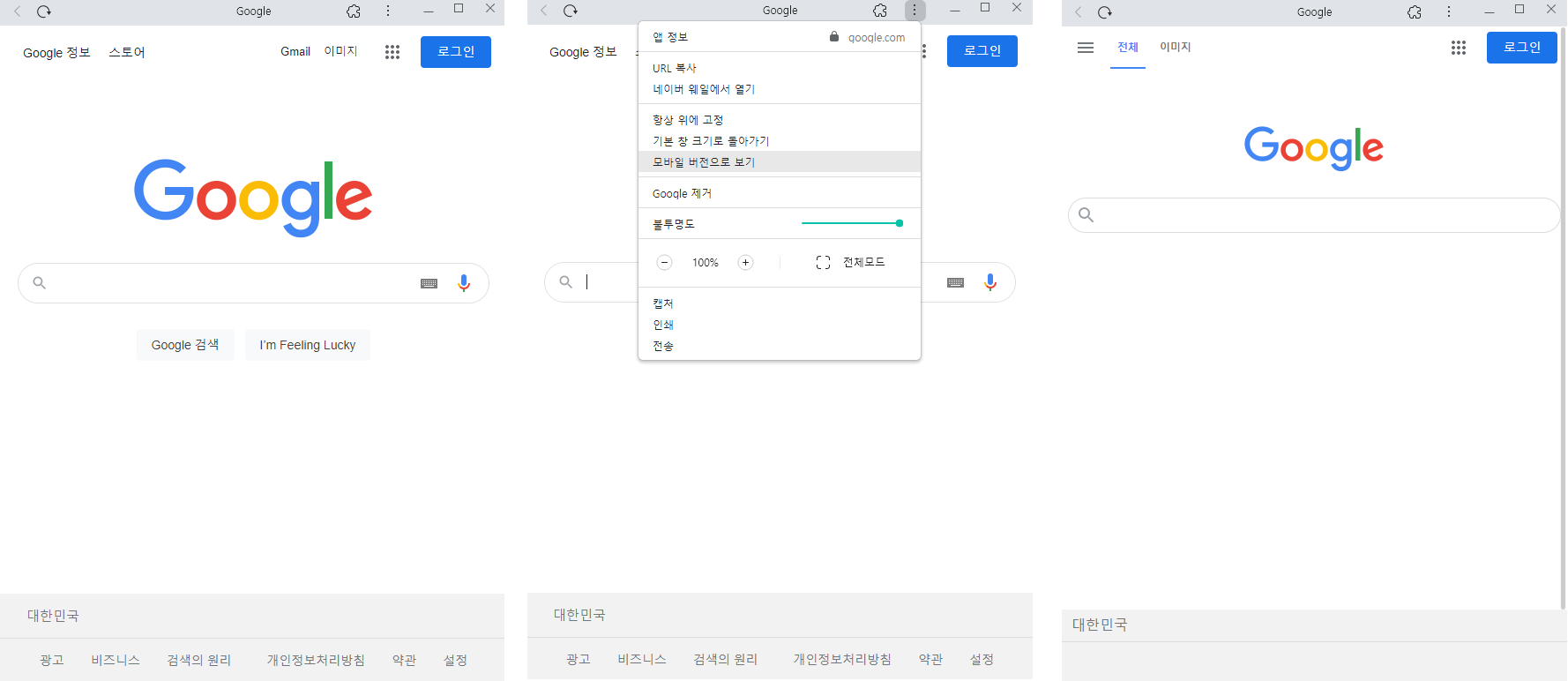
모바일 버전으로 변경 웹앱을 시작하게 되면 1번째 사진처럼 나오게 되는데, 설정에서 모바일 버전으로 보기라는 옵션(2번째 사진)이 있다. 해당 옵션을 누르면 모바일 버전(3번째 사진)으로 나오게 되고, 끄고 재시작시에도 해당 옵션이 저장되서 계속 모바일 브라우저로 사용가능하다.
웹앱으로 사용하면 URL을 바로 입력하지 못하기 때문에 불편하기는 하나, 검색용으로만 사용할 때는 큰 불편함 없이 사용할 수 있었다.
+) 추가로 구글 검색 옵션에서 새탭으로 열리도록 설정해놨다면 웨일 브라우저가 새창으로 열리니 해당 옵션을 끄던지, 구글 계정 로그인 중이라면 로그아웃해서 사용하면 된다.
'주저리주저리' 카테고리의 다른 글
신한 더 모아 카드를 발급 받았다. (0) 2021.08.23 ASRock Jupiter X300 120W + 라이젠5 PRO 4650g로 미니 서버 구축 + 2주 사용 후기 (2) 2021.08.12